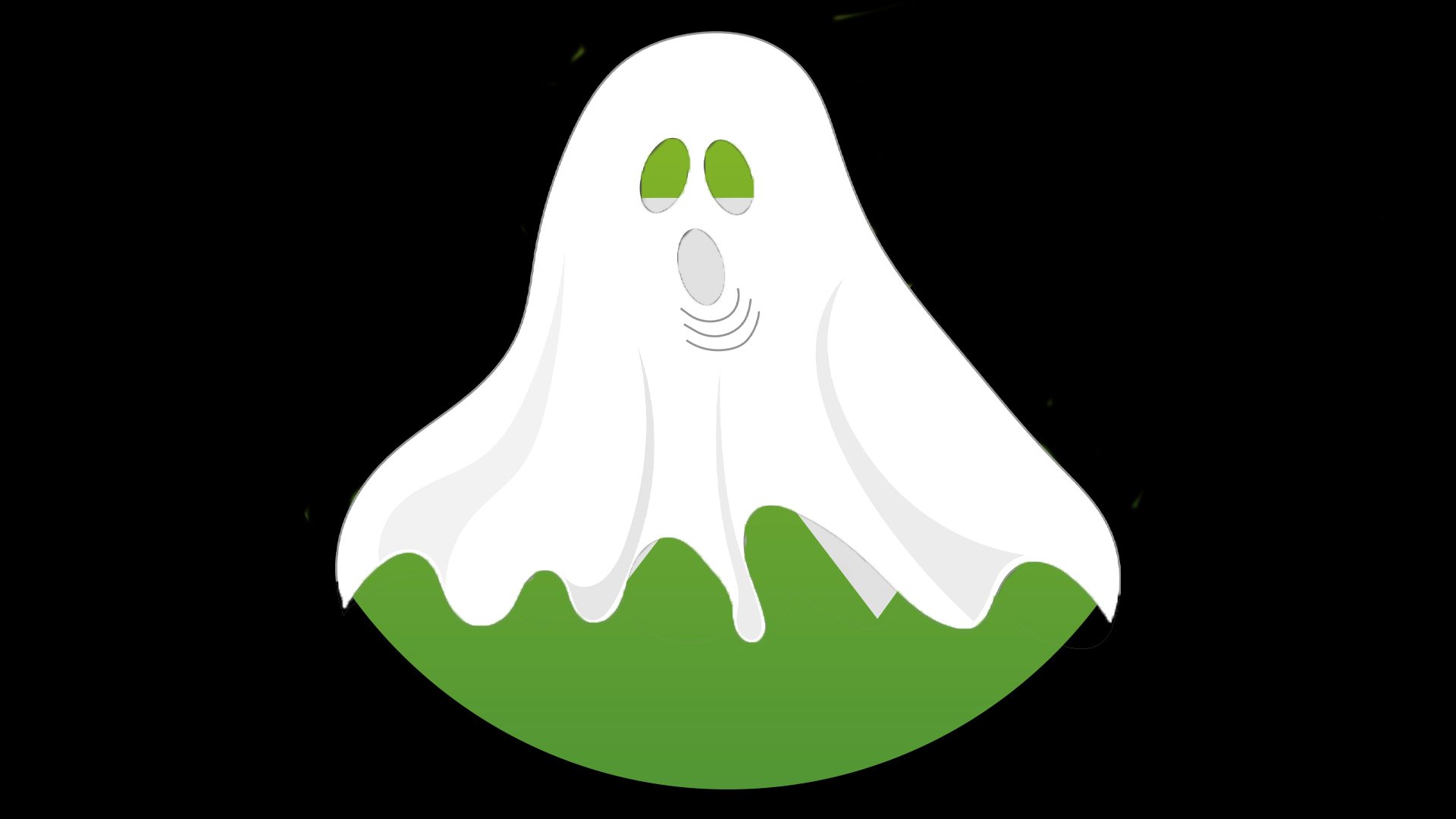Trucs et astuces WPServeur
Publié le 10 octobre 2023

C’est un fléau de plus en plus courant. Vos emails ne parviennent plus jusqu’à leurs destinataires. Cela vaut aussi bien pour ceux envoyés directement depuis votre boîte que ceux envoyés depuis le formulaire de contact de votre WordPress. Dans le meilleur des cas, ils arrivent dans les spams. Mais ils peuvent très bien ne pas arriver du tout ! Pourtant, des solutions existent pour éviter ce type de désagrément.
Comment vos emails voyagent-ils avant d'arriver dans les spams ?
Le parcours classique d’un email le fait transiter d’une boîte à une autre. Ainsi, pour envoyer un message électronique, vous vous connectez à un client mail. La plupart des hébergeurs mettent à disposition Roundcube. Vous pouvez aussi utiliser un client mail installé directement sur votre ordinateur comme Thunderbird ou Outlook, par exemple. Peu importe. L’important est que vous puissiez envoyer un email depuis une interface dédiée. Il est aussi important que vos destinataires puissent faire de même pour les consulter.
Ainsi, une fois que vous cliquez sur le bouton “Envoyer”, votre email est transmis via un serveur sortant dit SMTP (Simple Mail Transfer Protocol). Celui-ci vérifie que le message est correctement formaté, que l’adresse du destinataire existe et est bien atteignable puis l’envoie. Si toutes les conditions ne sont pas réunies, l’email n’est pas envoyé. Un rapport vous est alors retourné. Un rapport comme le fameux “Mail Delivery System” que vous recevez lorsque l’email du destinataire que vous entrez dans le champ correspondant de votre email est erroné.
Ensuite, une fois votre message transmis, la boîte mail du destinataire le reçoit via un serveur de réception IMAP (Internet Message Access Protocol) ou POP3 (Post Office Protocol 3). C’est là que votre message devient alors accessible dans l’interface de votre boîte mail.
D’un WordPress à une boîte mail
Mais que se passe-t-il lorsque l’email n’est pas envoyé depuis un client mail ? En effet, lorsque vous configurez un formulaire de contact ou une newsletter, par exemple, les emails envoyés ne le sont pas depuis votre client mail (Roundcube, Thunderbird etc...). Et ce malgré le fait que vous configurez bien un email d’envoi correct.
Dans ce cas, WordPress utilise une fonction PHP pour envoyer les messages en question : mail() ou wp_mail(). Ces fonctions intègrent l’adresse du destinataire, celle de l’expéditeur, l’objet et le contenu du message. D’autres informations peuvent être ajoutées comme les emails en copie, notamment. Ces informations doivent être correctes au sein de votre WordPress car elles constituent l'en-tête de vos emails. Et c'est la première chose qui est vérifiée par les serveurs de réception avant de les autoriser dans la boîte mail du destinataire. Dans cette situation, ces fonctions sont censées utiliser la configuration du serveur SMTP sur lequel elles s‘exécutent.
Dans le cas d’une newsletter, cela peut être différent. En effet, les différents fournisseurs de service vous permettent d’utiliser leur propre serveur SMTP. C’est le cas de Brevo, par exemple, ou encore MailPoet. Pour cela, vous avez juste à vous laisser guider par les instructions données par le fournisseur que vous avez choisi.
Pourquoi mes mails arrivent-ils en spams ?
Pourtant, les emails partant de votre WordPress arrivent en spams chez vos destinataires. Ou pire. Ils ne leur parviennent pas du tout. Pourquoi ? Pourquoi ? Pourquoi ?! Eh bien, je ne sais pas. Mais nous allons parcourir ensemble les différentes raisons qui peuvent expliquer ce phénomène.
Utilisez une adresse email correspondant à votre domaine
Pour une raison qui ne nous regarde pas, vous avez configuré votre adresse de messagerie personnelle dans les réglages généraux de WordPress. Un email en @gmail.com, @live.fr, @outlook.com ou que sais-je encore. Et vous avez fait de même pour vos formulaires de contact et vos newsletters. Erreur ! En effet, je vous ai expliqué que WordPress, via les fonctions qu’il utilise, se sert du serveur de messagerie SMTP de l’hébergeur pour envoyer les emails. Or, le serveur de réception va donc scruter l'en-tête de votre message et y trouver votre adresse personnelle. Ensuite, il va comparer cette adresse aux informations du serveur SMTP émetteur et s'apercevoir que l'email ne lui correspond pas. Votre message va donc partir directement en spams. Dans un premier temps, il faut donc absolument configurer une adresse email correspondant à votre domaine. Ainsi, si votre domaine est votresite.com, il faudra renseigner une adresse email @votresite.com. Cela peut ne pas suffire, et nous verrons pourquoi, mais il s’agit d’une étape indispensable.
Avez-vous une entrée SPF pour éviter les spams ?
Si vous avez un nom de domaine, rendez-vous sur le tableau de bord de votre registrar. Ensuite, accédez à la zone DNS de votre domaine. Vous allez voir un certain nombre de lignes. Certaines seront de type A, d’autres de type CNAME ou encore MX. L’une d’entre elles doit attirer votre attention et elle est de type TXT. Elle devrait se présenter ainsi :
@ IN TXT 300 "v=spf1 include:spf.serveur.com mx a ?all"Si vous n’avez aucune entrée de ce genre, il va falloir la créer ! Si vous en avez une, il est aussi préférable de s’assurer qu’elle est bien configurée.
Mais à quoi peut donc bien servir cette ligne ? L’entrée SPF (Sender Policy Framework) indique au serveur destinataire quelles adresses IP (et donc quel serveur d’envoi) sont autorisées à envoyer des emails depuis ce domaine.
Imaginons qu’un petit malin veuille envoyer un email en inscrivant comme expéditeur contact@votresite.com depuis son fournisseur de messagerie. Le serveur de réception du destinataire va donc, en plus de l'en-tête et le serveur SMTP, interroger l’entrée SPF du domaine votresite.com et vérifier si l’IP de l’expéditeur correspond bien à celles référencées dans l’entrée. Si ce n’est pas le cas, l’email sera reçu dans les spams voire rejeté.
Il est donc important de référencer les serveurs pouvant envoyer vos emails. Ceux-ci sont listés un à un après “include:”. Ainsi, vous devez vérifier qu’un premier champ “include” comporte l’adresse du serveur de votre gestionnaire de nom de domaine. Si votre hébergeur est différent de votre gestionnaire de nom de domaine, il faut qu’un deuxième champ “include” comporte l’adresse du serveur de votre hébergeur. Enfin, si vous utilisez un service externe pour les emails (Google WorkSpace, par exemple), il faut aussi que le serveur de ce service soit référencé. Les adresses comportent toutes les adresses IP à autoriser pour le serveur en question.
Pour connaître le nom du serveur de ces services, il suffit simplement de leur demander. Chez WPServeur, les noms de domaine sont correctement configurés par défaut.
Authentifiez vos emails avec une clé DKIM pour dire adieu aux spams
Pour aider encore plus le serveur de réception à identifier vos emails, il peut aussi être utile de les signer numériquement. C’est le rôle de l’entrée DKIM (DomainKeys Identified Mail). Pour cela, vous devez encore accéder à la zone DNS de votre nom de domaine. Vérifiez si vous avez une entrée de ce type :
sélecteur._domainkey.votresite.com IN TXT 300 "k=rsa; …"Le sélecteur peut être composé de chiffres et de lettres. Cependant, avant de vous lancer dans la création d’une telle entrée, n’hésitez pas à demander à votre registrar s’il en inclut une par défaut. En effet, certains services comme WPServeur le font mais ne présentent pas d’entrée DKIM comme celle que je vous ai mentionnée plus haut. En revanche, si vous utilisez un fournisseur de messagerie externe, il vous faudra certainement le contacter pour vous renseigner sur les modalités de création d’une entrée DKIM spécifique.
Et si vous preniez le contrôle avec une entrée DMARC ?
Enfin, vous pouvez aussi configurer la façon dont les emails utilisant votre domaine (@votresite.com) doivent être traités par les serveurs de réception. Pour cela, vous devez créer une entrée DMARC (Domain-based Message Authentication, Reporting, and Conformance). Le grand intérêt d’une telle entrée dans votre zone DNS est double. En effet, elle vous permet de configurer des rapports que vous recevrez à chaque fois que l’un de vos emails est rejeté ou envoyé en spam par un serveur de réception. Vous saurez alors ce qu’il y a à améliorer. D’autre part, elle vous permet aussi de spécifier comment doit être traité un email qui ne respecte pas tous les standards d’authentification. Ainsi, une entrée DMARC peut indiquer au serveur de réception si un email non-conforme utilisant votre domaine doit être envoyé en spams ou rejeté purement et simplement.
En règle générale, les gestionnaires de nom de domaine n’incluent pas par défaut d’enregistrement DMARC. C’est à vous de le créer dans votre zone DNS. Pour cela créez une entrée TXT comme celle-ci :
_dmarc.votresite.com 300 IN TXT "v=DMARC;p=reject;ruf=contact@votresite.com"Dans cet exemple, le paramètre “p” indique que l’email doit être rejeté s’il n’est pas bien authentifié (si vous souhaitez qu’il soit simplement envoyé en spams, remplacez “reject” par “quarantine”). Quant au paramètre “ruf”, il indique où les rapports d’erreur générés doivent être envoyés. Vous pouvez remplacer ces rapports d’erreur par des rapports globaux sur l’envoi de vos emails (statistiques etc…) en remplaçant “ruf” par “rua”.
D’autres paramètres peuvent être ajoutés pour spécifier la façon dont vos emails doivent être authentifiés par le serveur de réception. Mais ceux-ci doivent être inclus en étroite collaboration avec le registrar et l’hébergeur ainsi que votre fournisseur de messagerie si ceux-ci sont différents.
WP Mail SMTP : un petit plugin comme touche finale
Vous ai-je dit précédemment que WordPress, via les fonctions PHP qu’il utilisait pour envoyer vos emails, repérait votre serveur d’envoi (SMTP) ? Eh bien oui… et non. Disons que cette détection n’est pas encore parfaitement au point. Ainsi, pour bien signifier à votre WordPress quel serveur d’envoi il utilise et comment le faire au mieux, vous devrez ajouter un petit plugin : WP Mail SMTP.
Une fois que vous avez téléchargé et installé WP Mail SMTP, cliquez sur le menu du même nom dans la barre latérale puis sur l’onglet “Réglages”. Une fois sur l’écran correspondant, vous avez trois étapes à passer afin de configurer au mieux l’extension.
Tout d’abord, entrez l’email d’expédition ainsi que le nom de votre site. L’idéal est que tout concorde. Enfin, cochez la dernière case qui indique que l’email vers lequel seront renvoyés les rapports d’erreur (comme les Mail Delivery System) est le même que celui d’expédition.
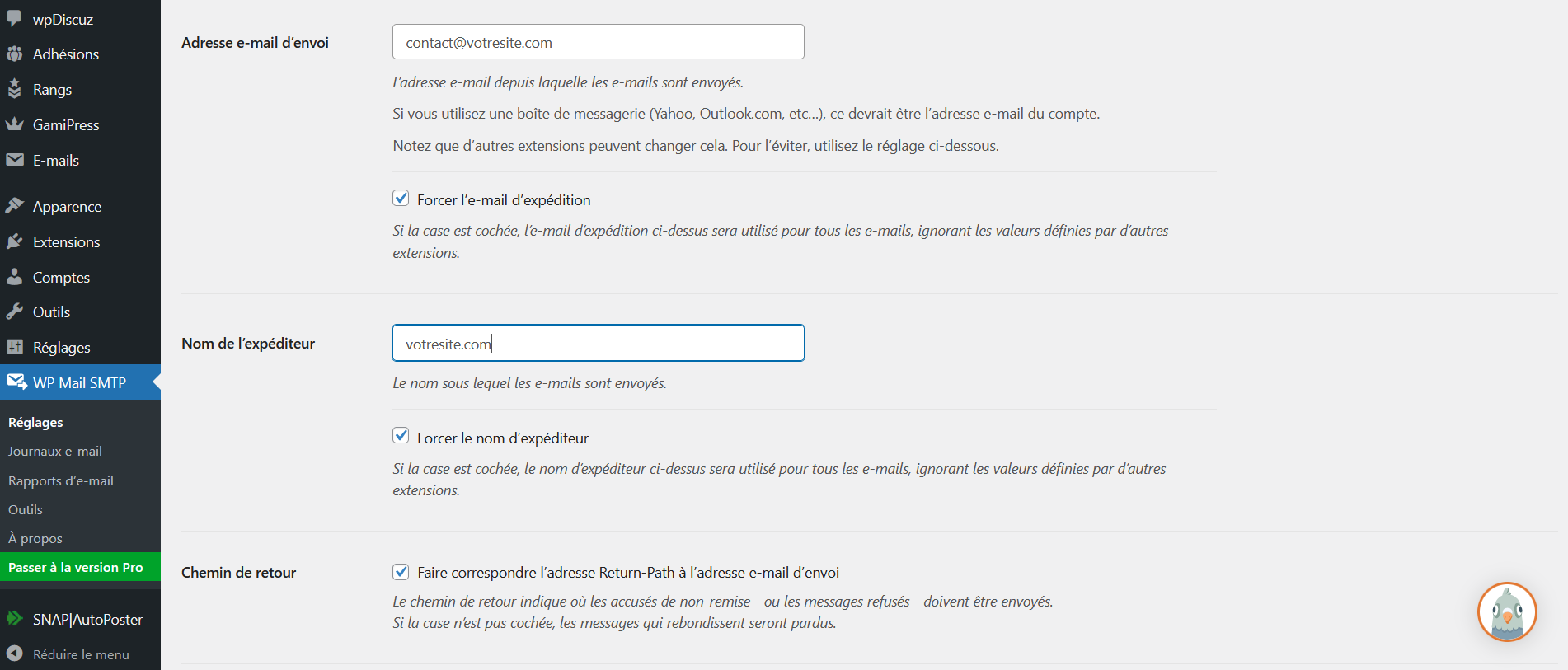
Uniformisez l'en-tête de vos emails et dîtes adieu aux spams avec WP Mail SMTP
Vous l’aurez compris, l’intérêt de cette section est double. En effet, elle configure correctement l’en-tête de chacun de vos emails qui est la première chose que les serveurs de réception vérifient à leur arrivée. D’autre part, ces informations vont se substituer à toutes les configurations d’envoi d’emails automatique présentes sur votre WordPress. On entend par là les emails de bienvenue après inscription ou encore les emails de confirmation de commande, par exemple.
Ensuite, choisissez le serveur d’envoi que vous allez utiliser. Vous pouvez très bien utiliser le serveur de Brevo ou de Google WorkSpace si vous disposez d’un abonnement à ces services.
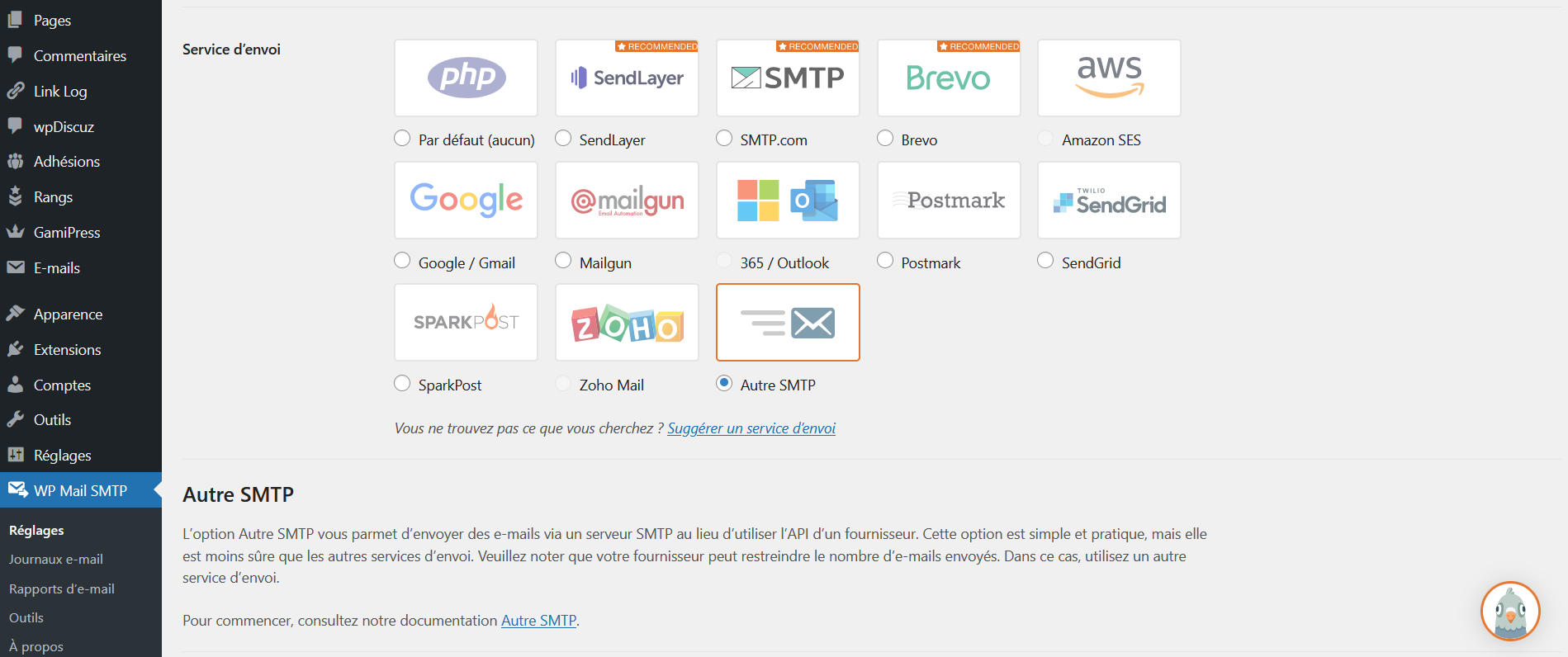
WP Mail SMTP est compatible avec de nombreux service tiers
Enfin, entrez les informations de connexion à la boîte mail d’envoi que vous aurez récupérées auprès du service gestionnaire (registrar, hébergeur ou fournisseur de messagerie externe).
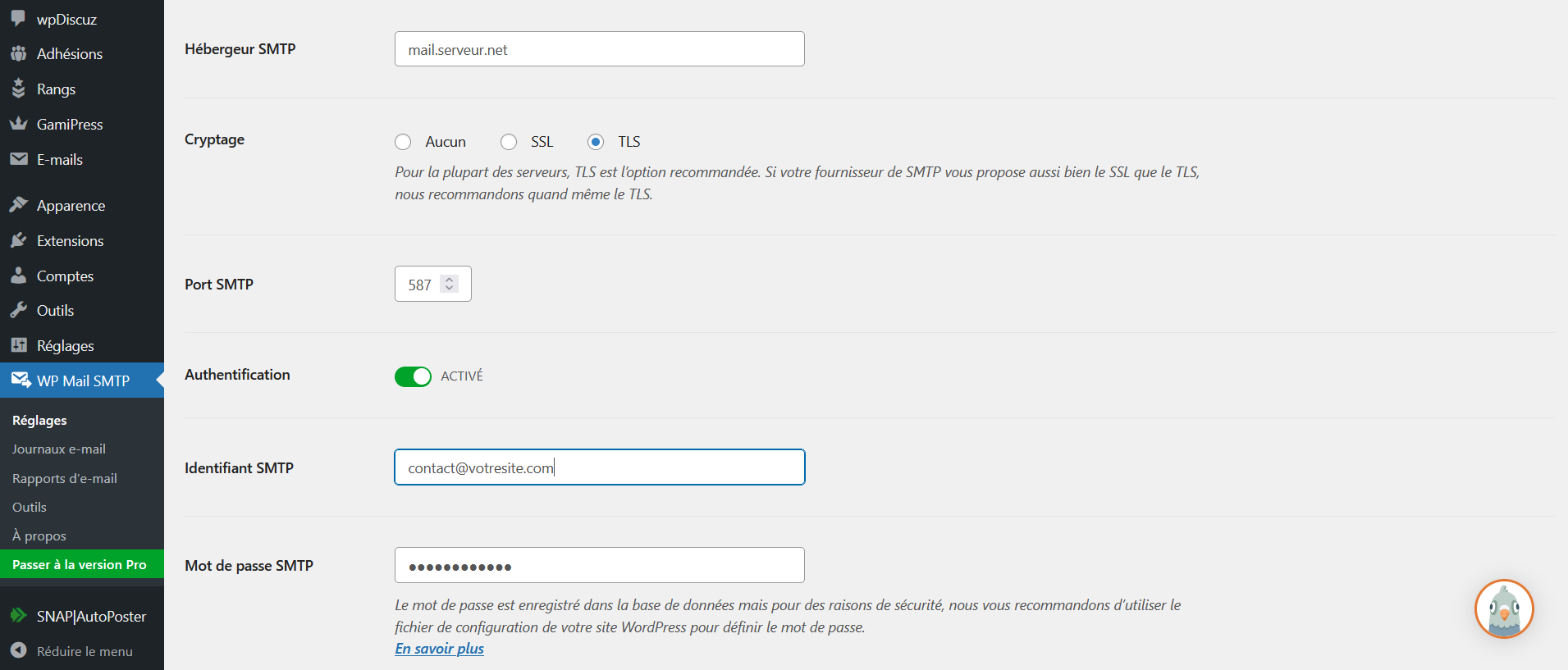
La configuration de WP Mail SMTP est très simple si vous avez les informations nécessaires
Enregistrez et c’est prêt ! Si vous souhaitez vous assurer que tout fonctionne, vous pouvez vous rendre dans l’onglet “Outils” et envoyer un email de test vers l’adresse de votre choix sur laquelle vous pourrez vérifier qu'il a bien été reçu. S'il est dans la boîte de réception, et pas dans les spams, vous êtes parés !
La recrudescence d’emails frauduleux amène les fournisseurs de messagerie à imaginer toujours plus de systèmes d’authentification des emails. Ceci amène à envoyer de plus en plus de messages en spams. Comme ces systèmes sont souvent propres à chaque domaine et adresse mail qui en découle, vous devez donc vous tenir informé des bonnes pratiques. Ceci afin de bien manipuler votre zone DNS y intégrer les entrées nécessaires mais aussi au sein de votre WordPress avec les extensions et informations adéquates.
Heureusement, si vous avez la chance d’être chez WPServeur, notre support inclus dans tous nos abonnements est là pour vous accompagner et faire en sorte que vos emails n'arrivent plus jamais en spams. Ce n’est pas encore le cas ? Optez pour la tranquillité en nous rejoignant ! Consultez nos offres !